Sådan rettes det, når Microsoft Office går i stykker
Microsoft Office er en kraftig og kompleks dragtaf programmer, der giver dig mulighed for at få en masse arbejde udført. Men ligesom med ethvert andet program bliver det undertiden ustabilt og fungerer ikke, hvordan du har brug for det. Her er nogle tip, der hjælper dig med at løse problemer, når ting går galt.
Diagnosticering og reparation af Office 2007 eller 2010
Office 2007 inkluderer Microsoft OfficeDiagnostics værktøj. det er et simpelt værktøj, der er baseret på guiden og kører diagnosticering på Office, der identificerer problemer og søger efter løsninger og reparerer dem selv. Når det er gjort, får du en detaljeret rapport om resultaterne. Hvis et problem ikke kan rettes, giver det et link til et Microsoft-sted, der giver dig flere detaljer om, hvad der er galt og mulige rettelser.

Microsoft fjernede 2007's diagnoseværktøj i Office 2010, men du kan stadig køre en Office-reparation. Gå til Kontrolpanel> Programmer og funktioner, højreklik på Microsoft Office 2010 og vælg Skift.
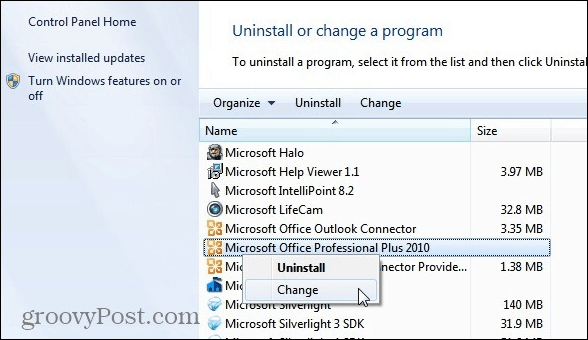
Vælg Reparation på det næste skærmbillede, og Microsoft Office går igennem og udfører en reparation, og forhåbentlig vil det komme dig i gang igen.
For detaljerede oplysninger om både Office 2007 og 2010 skal du læse: Diagnosticere og reparere Microsoft Office 2007 eller 2010.
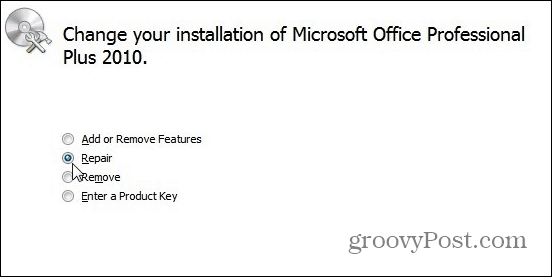
Fix Microsoft Office 2013
Mens Office 2013 ikke har en indbyggetdiagnostisk værktøj som Office 2007, kan du downloade det gratis analysatorværktøj fra Microsoft, der identificerer problematiske Office-konfigurationer. Det kaldes Microsoft Office Configuration Analyzer Tool eller OffCAT.
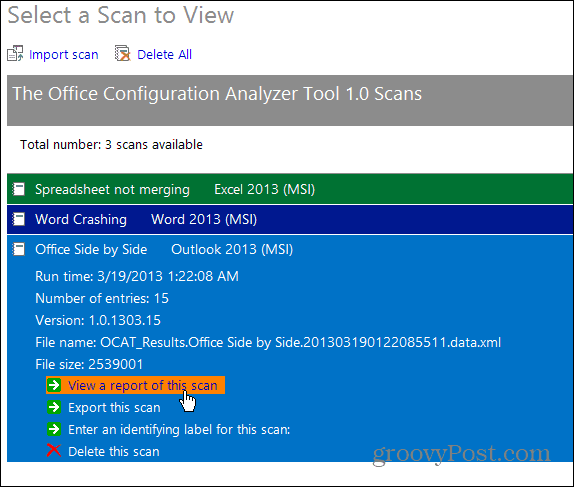
Du kan finde flere oplysninger om, hvordan du kører OffCAT: Fix Office-problemer med OffCAT.
Apropos Microsoft Fix det, kan du få det nemtrettes til specifikke problemer for stort set alle forbrugersoftwareprodukter, virksomheden tilbyder. Det er bestemt en god ressource at have, og Microsoft leverer alle rettelser gratis.
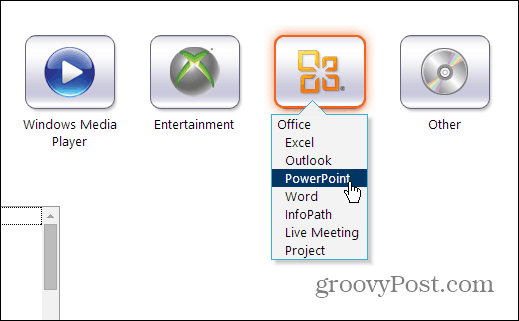
Nogle gange når du ikke kan løse office-pakkenmed ovenstående værktøjer kan det komme ned til at geninstallere det fuldstændigt. Når du installerer Office, graver det imidlertid kroge dybt ind i operativsystemet og kan være ganske vanskeligt at fjerne det helt. Du vil bestemt ikke helt fjerne den ved hjælp af programmer og funktioner i Kontrolpanel.
Faktisk skrev jeg en artikel for et stykke tid siden: Sådan fjerner jeg software fuldstændigt. I den artikel anbefaler jeg at bruge Revo Uninstaller. Det prøvede jeg faktisk med Office én gang, og det fandt så mange rester, at jeg bare opgav, fordi det var en latterlig hovedpine.
Så læs: Sådan afinstalleres Office 2013 eller 365 på den nemme måde. Dette bruger en Microsoft Fix it-løsning, der er så praktisk, at jeg anbefaler det til alle. Det afinstallerer Office med et par klik og lader dig gøre en ren geninstallation.
Apropos Microsoft Fix it, kan du få nemme rettelser til specifikke problemer for stort set alle forbrugersoftwareprodukter, som virksomheden tilbyder.
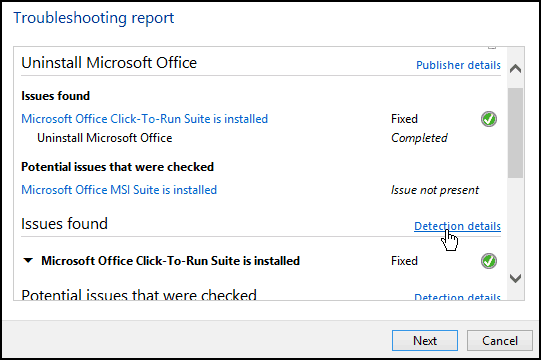
Forhåbentlig vil nogle af disse værktøjer hjælpe, hvis du erhar problemer med Microsoft Office-pakken som helhed. Det er værd at nævne, at hvis du stadig kører Office 2003 - som Microsoft ikke længere understøtter - har det også et reparationsværktøj. Det er længe siden jeg kørte det, men jeg tror, du har lagt i din Office 2003-disk, og det giver dig muligheden for at reparere den.
Nu hvis du har problemer med individetprogrammer i MS Office såsom at finde den midlertidige OLK-mappe i Outlook, eller bare har brug for en tutorial som hvordan man opretter pjecer i Word, så brug søgefeltet på vores site, fordi chancerne er for, at vi har dækket det ... uanset hvilken version du er kører.
Hvis du har et specifikt spørgsmål om at rette eller gøre noget i Office, så tjek vores Microsoft Office forum. Der er en masse kyndige mennesker derinde, som vil være glade for at hjælpe!










Efterlad en kommentar